#头条创作挑战赛#
现在学生在家里上网课,许多家庭闲置多年的电脑派上了用场。因为电脑老旧,速度很慢,用起来不是很理想。现在告诉大家一个办法,只需要改动电脑的一个设置,不用花一分钱,就可以把电脑的速度提高一倍。
先说一下原理。现在的硬盘都是SATA硬盘,早期的电脑是IDE硬盘。IDE是ATA模式,是并口传输模式,04年前普及的技术,理论最大速度133Mb每秒。AHCI就是SATA模式,串口传输模式,传输速度快,理论最大速度300Mb每秒。
我们的电脑默认是IDE模式,这是为了安装没有SATA驱动的系统,否则安装系统的过程中都会出现安装失败或者开机蓝屏的情况。这是因为系统无法支持AHCI硬盘模式,调成IDE模式虽然可以正常的安装系统,但是你的硬盘只能发挥出30%的性能。这也是有的电脑虽然更换了速度很快的固态硬盘,速度仍然不理想的原因。
IDE模式可以通过映射兼容SATA硬盘,无需加载驱动程序。AHCI模式原生支持SATA硬盘,能够充分发挥SATA硬盘性能。AHCI是一种新的硬盘算法,能有效的提高硬盘的性能,同时支持一些特殊的功能。
如果使用AHCI模式,装系统时需要安装SATA驱动。如果安装系统的时候没有安装AHCI驱动,开机后就会蓝屏或反复重新启动。必须先在BIOS里面选择IDE模式,才可以正常开机。
明白了这个原理,我们就可以开启电脑的AHCI模式,提升电脑的性能了。我们需要在主板驱动光盘中找到SATA驱动或者在网上下载对应的SATA驱动,安装完SATA驱动后,重启电脑,在BIOS里面选择AHCI模式即可。
如果在开启AHCI模式后出现开机蓝屏或不断重新启动。说明你安装的SATA驱动不对,到BIOS中将AHCI模式改为IDE模式。开机后重新安装正确的SATA驱动,再到BIOS中将IDE模式改为AHCI模式。也可以开启AHCI模式后,重新安装集成SATA驱动的操作系统。
下面说一下在修改BIOS里面AHCI模式的方法。电脑开机以后,台式机一般都是按“del”键,笔记本按“F2”,进入BIOS设置界面。其他特殊机型,快捷键不一样,可以看主板说明书或者网上查找正确的进入BIOS设置界面的快捷键。BIOS一般都是英文的,现在有许多电脑已经可以设置语言是中文的了。看不懂英文也没有关系,只要找到带有“SATA”“AHCI” “IDE”字样的选项就可以了。
不同的电脑,这个选项的名字不完全一样。按键盘上的“上、下、左、右”键找到这个选项,找到以后,移动光标到该选项上,对应的文字会反相显示,然后按键盘上的“回车”键,电脑弹出修改选项内容对话框。
在弹出的对话框中,将光标移动到“AHCI”,这就是SATA接口模式。如果要改成IDE模式选择“IDE”便可。
不同的电脑这个选项的位置也是不一样的。
有的电脑是在这个选项里面。
同样是选择“AHCI”和“IDE”。
选择完毕,按“F10”键或者选择菜单保存设置。有的电脑是按“F4”键保存设置。
按“F10”键以后出现这个对话框,选择“Yes”,按“回车”键确认,电脑会重新启动。
如果有不明白的或者其他问题,欢迎评论区留言,我看到都会回复。谢谢大家!
这是水淼·dedeCMS站群文章更新器的试用版本更新的文章,故有此标记(2024-01-09 08:32:51)


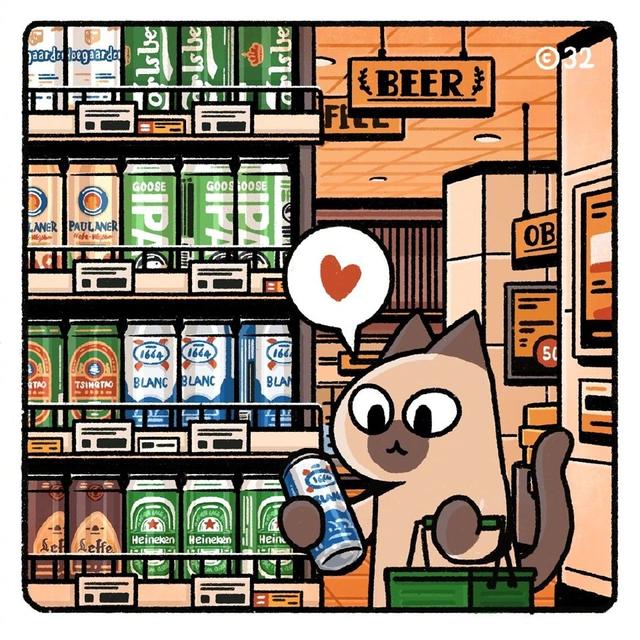

![RedHat服务器上[Errno 5] OSError: [Errno 2]的解决方法](https://img.pc-daily.com/uploads/allimg/4752/11135115c-0-lp.png)

